Hvordan kaste Microsoft Teams til TV

Microsoft Teams støtter for tiden ikke direkte casting av møter og samtaler til TV-en din. Men du kan bruke en skjermspeilingsapp.
Når du deler en viktig fil i en Teams-kanal, vil du sannsynligvis ikke at folk skal slette den ved et uhell eller med vilje. Hvis vi snakker om en hjørnesteinsfil, for eksempel en vanlig stilguide, må du sørge for at ingen kan slette den. La oss se hvordan du kan deaktivere slettealternativet i Teams.
Som en rask påminnelse lagres filene du deler i Teams-kanaler i teamets SharePoint-mappe. Hvis du vil beskytte en fil mot sletting, må du endre tillatelsene i SharePoint og gjøre den filen skrivebeskyttet.
Men først må du opprette en egendefinert tillatelsesrolle i SharePoint og deretter tilordne den rollen til Teams-brukere.
Gå til SharePoints hjemmeside, og naviger til Avansert → Nettstedstillatelser .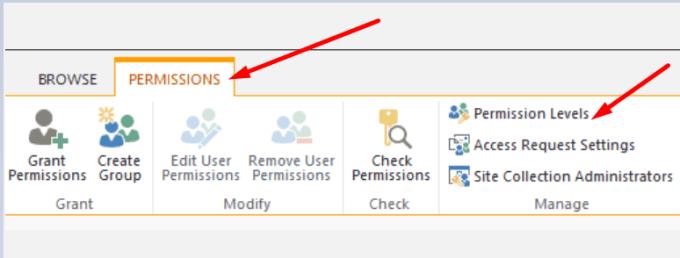
Legg til en ny rolle og velg bare tillatelsene som ikke inkluderer slettealternativet.
Gå til biblioteket og bytt brukertillatelsene til den nye rollen du nettopp opprettet.
Alternativt kan du også endre tillatelsene til en eksisterende SharePoint-brukergruppe.
Start SharePoint og gå til nettstedstillatelser .
Velg deretter Dokumenter og klikk deretter på tannhjulikonet.
Velg bibliotekinnstillinger .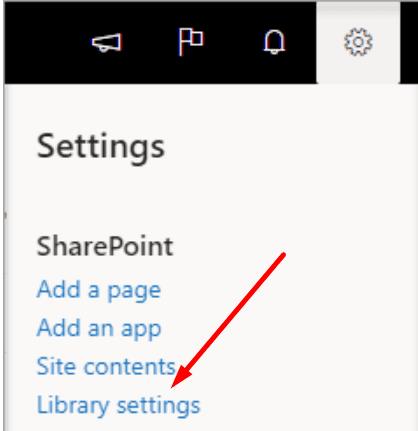
Klikk Tillatelser og administrasjon og gå til Tillatelser for dette dokumentbiblioteket .
Deretter må du velge Medlemsgruppe og Slutt å arve tillatelser .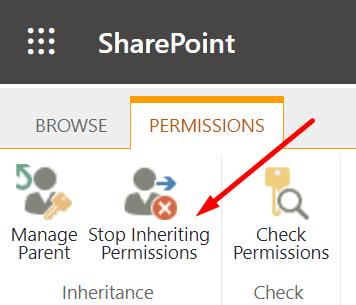
Gå til Rediger brukertillatelser . For å hindre brukere i å slette Teams-filer, endre tillatelsen til Les .
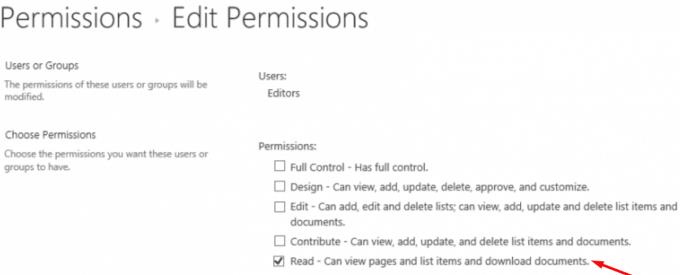
Ved å velge et av de andre tillatelsesalternativene kan brukere slette dokumenter. Men det vil du vel ikke?
Hvis du vil at brukere skal legge til eller redigere filer, men ikke slette eksisterende dokumenter, kan du opprette et tilpasset SharePoint-tillatelsesnivå. I utgangspunktet kan du kopiere dine eksisterende tillatelser og ta ut tillatelsen til å slette elementer.
Naviger først til Nettstedinnstillinger , velg Brukere og tillatelser og klikk Nettstedstillatelser .
Gå deretter til tillatelsesnivå .
Klikk på Rediger tillatelsesnivå .
Klikk på Kopier tillatelsesnivå .
Gi det nye tillatelsesnivået et navn og sørg for at du fjerner merket for Slett elementer .
Trykk på Opprett- knappen og tilordne det nye tillatelsesnivået til brukergruppen du vil forhindre fra å slette filer.
Når vi snakker om å hindre brukere i å fjerne filer, kan det være lurt å sjekke veiledningen vår om hvordan du låser filer i Microsoft Teams .
Når du deler viktige filer på Teams-kanaler, er det avgjørende å hindre brukere i å slette dem. Du kan oppnå det ved å sette opp spesifikke bibliotekinnstillinger eller opprette et tilpasset SharePoint-tillatelsesnivå for den brukergruppen.
Kjenner du til andre måter å forhindre Teams-brukere i å slette filer? Skriv gjerne opp trinnene du skal følge i kommentarene nedenfor.
Microsoft Teams støtter for tiden ikke direkte casting av møter og samtaler til TV-en din. Men du kan bruke en skjermspeilingsapp.
Trenger du å planlegge gjentakende møter på MS Teams med de samme teammedlemmene? Lær hvordan du setter opp et gjentakende møte i Teams.
For øyeblikket er det ikke mulig å deaktivere anonyme spørsmål i Microsoft Teams Live Events. Selv registrerte brukere kan sende anonyme spørsmål.
Ser du ofte feilmeldingen Beklager, vi kunne ikke koble deg på MS Teams? Prøv disse feilsøkingstipsene for å bli kvitt dette problemet nå!
Lær hvordan du holder statusen din aktiv i Microsoft Teams. Følg våre trinn for å sikre at du alltid er tilgjengelig for kolleger og kunder.
Lær hvordan du enkelt holder Microsoft Teams-statusen din alltid tilgjengelig med flere metoder og tips.
For å fikse Microsoft Teams DND når presentasjonen ikke fungerer, sørg for at Teams-status er satt til Ikke forstyrr. Du kan også aktivere Focus Assist for det samme.
Hvis du eller medlemmer av kanalen din ikke kan se filer i Microsoft Teams, bør du vurdere å omorganisere mappene i SharePoint.
Hvis Microsoft Teams ikke vil slette filer, vent først litt lenger, tøm deretter bufferen og informasjonskapslene fra nettleseren, og gjenopprett en tidligere versjon.
Hvis du prøver å logge på Microsoft Teams og får en feilkode max_reload_exceeded, må du fikse AD FS URL-problemene dine, eller ganske enkelt bruke nettklienten.
For å fikse Microsoft Teams-krasj, sjekk først Teams-tjenestestatusen i Office 365-administrasjonspanelet, slett Microsoft Office-legitimasjonen eller slett Teams-bufferen.
Hvis du får Microsoft Teams-feilen, beklager vi – vi har fått et problem, oppdater appen og fortsett å lese for flere løsninger.
Microsoft Teams har nettopp fått noen nye funksjoner: Microsoft Whiteboard-integrasjon, tilpassede bakgrunner under videosamtaler og sikre private kanaler.
Løs problemet rundt Microsoft Teams nettleserversjoner som ikke støttes ved å holde programvare oppdatert, ved å bruke Incognito eller Android-appen.
Hvis du prøver å logge på Microsoft Teams, men får en feilkode caa7000a, bør du utføre en fullstendig avinstallering av programmet sammen med legitimasjon.
Får du Beklager, hadde problemer med å få feilmeldingen på den bærbare datamaskinen? Løs det ved å oppdatere brukerprofilen og bruke en annen app.
For å fikse Microsoft Teams feilkode 503, logg på via Microsoft Team Web Client , se etter serviceproblemer, fjern Credential Manager og kontakt support.
Hvis du ikke kan se bildefilene dine i Microsoft Teams, bør du vurdere å tømme nettleserens buffer eller endre nettleseren helt.
Når Microsoft Teams-status sitter fast på Ikke på kontoret, kan du fjerne Outlook-invitasjoner med Ikke på kontoret-status eller slette filen Settings.json.
For å fikse Microsoft Teams har det oppstått en feil i skriptet på denne siden, du må deaktivere tredjepartstjenester og slå av skriptfeilvarsler.
Hvis LastPass ikke klarer å koble til serverne, tøm den lokale bufferen, oppdater passordbehandleren og deaktiver nettleserutvidelsene dine.
Finn her detaljerte instruksjoner om hvordan du endrer brukeragentstrengen i Apple Safari-nettleseren for MacOS.
Lurer du på hvordan du integrerer ChatGPT i Microsoft Word? Denne guiden viser deg nøyaktig hvordan du gjør det med ChatGPT for Word-tillegget i 3 enkle trinn.
Microsoft Teams støtter for tiden ikke direkte casting av møter og samtaler til TV-en din. Men du kan bruke en skjermspeilingsapp.
Har du noen RAR-filer som du vil konvertere til ZIP-filer? Lær hvordan du konverterer RAR-filer til ZIP-format.
For mange brukere bryter 24H2-oppdateringen auto HDR. Denne guiden forklarer hvordan du kan fikse dette problemet.
Ønsker du å deaktivere Apple Software Update-skjermen og hindre den fra å vises på Windows 11-PC-en eller Mac-en din? Prøv disse metodene nå!
Lær hvordan du løser et vanlig problem der skjermen blinker i Google Chrome-nettleseren.
Hold hurtigminnet i Google Chrome-nettleseren ren med disse trinnene.
Spotify kan bli irriterende hvis det åpner seg automatisk hver gang du starter datamaskinen. Deaktiver automatisk oppstart ved å følge disse trinnene.










![Microsoft Teams: Beklager - vi har fått et problem [fikset] Microsoft Teams: Beklager - vi har fått et problem [fikset]](https://blog.webtech360.com/resources3/images10/image-424-1008181952263.jpg)




![Microsoft Teams feilkode 503 [LØST] Microsoft Teams feilkode 503 [LØST]](https://blog.webtech360.com/resources3/images10/image-182-1008231237201.png)











